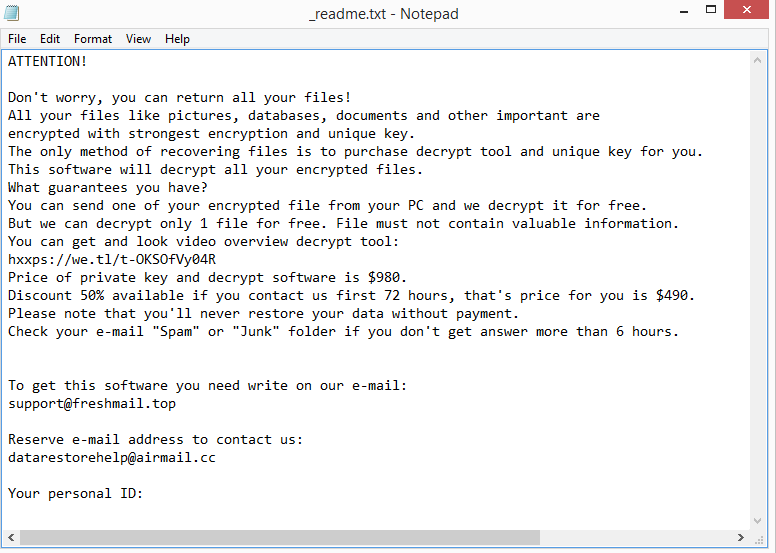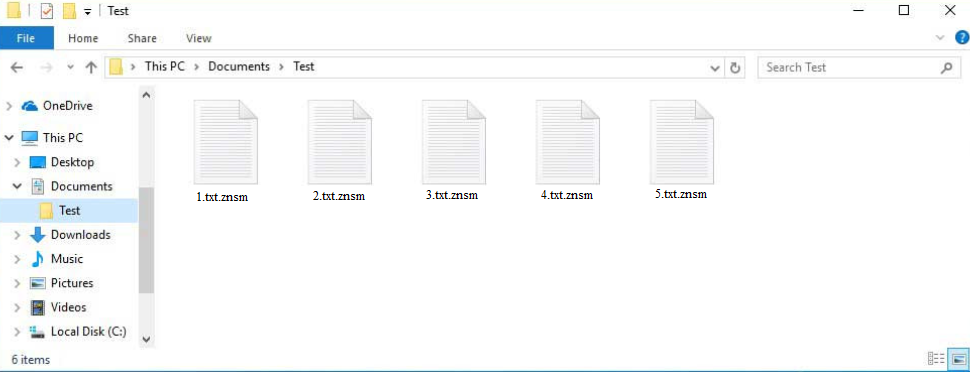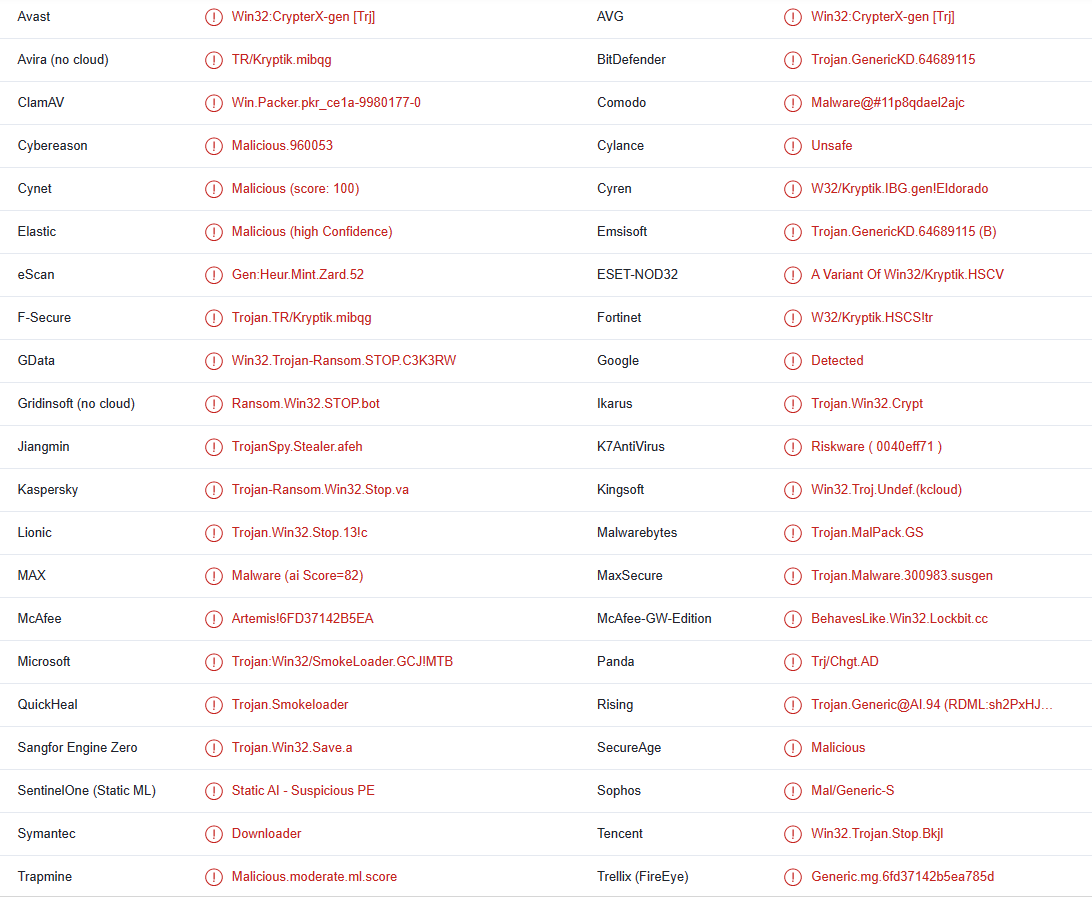Znsm ransomware est l’une des versions les plus récentes du célèbre ransomware Djvu/STOP. Une fois lancé sur un ordinateur, il procède au cryptage des fichiers. Tous les fichiers cryptés auront .znsm attaché à eux, ce qui facilite l’identification des fichiers qui ont été affectés. Le ransomware exigera que vous payiez 980 $ pour un décrypteur afin de récupérer vos fichiers après qu’ils ont été cryptés. À moins que vous n’ayez une sauvegarde de vos fichiers cryptés, la récupération de fichiers peut ne pas être possible. C’est pourquoi ce ransomware est si dangereux. Même le paiement de la rançon comporte ses propres risques et n’est généralement pas recommandé.
Znsm ransomware est pratiquement identique à toutes les autres versions publiées par ces cybercriminels. Les versions peuvent être différenciées par les extensions qu’elles ajoutent aux fichiers cryptés. Celui-ci ajoute .znsm, d’où son nom Znsm ransomware . Tous les fichiers personnels, tels que les photos, les vidéos et les documents, seront ciblés. Une fois cryptés, ces fichiers auront .znsm attaché à eux. image.jp, par exemple, deviendrait image.jpg.znsm s’il était chiffré. Malheureusement, vous ne pourrez pas ouvrir de fichiers avec cette extension.
Pour distraire les victimes de ce qui se passe pendant que le ransomware crypte leurs fichiers, il affichera une fausse fenêtre de mise à jour Windows. La note de rançon _readme.txt qui est déposée dans tous les dossiers qui contiennent des fichiers cryptés a des instructions sur la façon d’obtenir le décrypteur des cybercriminels. Bien qu’elle soit assez générique, la note contient toutes les informations pertinentes. Bien que la note mentionne que les victimes qui entrent en contact avec les acteurs malveillants dans les 72 premières heures recevront une réduction de 50%, le décrypteur coûte généralement 980 $.
Il est difficile de dire si la partie remise est vraie ou non, mais payer la rançon, en général, n’est pas une bonne idée car il y a beaucoup de risques. Plus important encore, il n’y a aucune garantie que vous obtiendrez en fait un décrypteur si vous payez. Gardez à l’esprit que vous avez affaire à des cybercriminels, et même si vous les payez, ils ne se sentiront probablement pas obligés de vous aider. Dans le passé, de nombreuses victimes ont payé pour des décrypteurs mais ne les ont jamais reçus. Par conséquent, bien que la décision vous appartienne en fin de compte, nous vous déconseillons fortement de céder aux demandes. De plus, votre argent serait utilisé pour financer d’autres activités criminelles. Les rançongiciels continueront d’être un problème tant que les victimes continueront à payer la rançon.
La récupération de fichiers peut être difficile si vous n’avez aucune sauvegarde de vos fichiers. Il n’y a pas de décrypteur gratuit Znsm ransomware disponible pour le moment, et on ne sait pas quand ou même s’il serait libéré. Le fait que ce ransomware crypte les fichiers à l’aide de clés en ligne rend difficile pour les chercheurs de logiciels malveillants de créer un décrypteur. Les victimes de ce ransomware ont toutes des clés uniques, sans lesquelles un décrypteur ne fonctionnerait pas. Il n’est pas impossible que les clés soient éventuellement libérées car cela s’est déjà produit, mais pour le moment, un gratuit Znsm ransomware est peu probable. S’il est publié, il sera publié le NoMoreRansom .
Dans le cas où vous avez une sauvegarde, vous pouvez commencer la récupération de fichiers dès que vous supprimez Znsm ransomware de votre ordinateur. Parce qu’il Znsm ransomware s’agit d’une infection sophistiquée par un logiciel malveillant, nous ne vous conseillons pas d’essayer de le supprimer manuellement. Vous pouvez faire plus de mal que de bien. Utilisez un bon programme antivirus pour supprimer Znsm ransomware . Une fois qu’il est complètement supprimé, vous pouvez accéder à votre sauvegarde pour commencer à récupérer des fichiers. Il convient de mentionner que si le ransomware est toujours présent sur votre ordinateur lorsque vous vous connectez à votre sauvegarde, vos fichiers sauvegardés deviendront également cryptés.
Méthodes de distribution des rançongiciels
L’infection par un logiciel malveillant est considérablement plus susceptible de se produire lorsque les utilisateurs ont de mauvaises habitudes en ligne. L’utilisation de torrents pour pirater du contenu protégé par le droit d’auteur, l’ouverture de pièces jointes non sollicitées et le clic sur des publicités douteuses lors de la visite de sites Web à haut risque sont tous des exemples de mauvaises habitudes en ligne. Vous pouvez prévenir les infections de logiciels malveillants à l’avenir si vous prenez le temps de développer de meilleures habitudes.
La méthode la plus populaire utilisée par les acteurs malveillants pour propager des rançongiciels est le courrier électronique. Les cybercriminels n’ont qu’à acheter des adresses e-mail divulguées sur des forums de pirates et à envoyer des e-mails malveillants à ces adresses, ce qui en fait une méthode très peu coûteuse. Les ordinateurs des utilisateurs sont infectés et leurs données sont cryptées lorsqu’ils ouvrent les fichiers malveillants joints.
Heureusement, vous devriez être en mesure de repérer facilement les e-mails malveillants si vous savez quoi rechercher. Les courriels malveillants, par exemple, contiennent souvent des fautes de grammaire et d’orthographe malgré le fait que Sanders prétend provenir d’entreprises légitimes. Essayez de vous rappeler la dernière fois que vous avez reçu un courriel d’une entreprise réputée qui comportait des erreurs grammaticales et orthographiques évidentes.
Un autre signe est que des mots comme Membre, Client, Utilisateur, etc., sont utilisés pour s’adresser à vous lorsque l’expéditeur devrait connaître votre nom. Gardez à l’esprit que les noms sont automatiquement inclus dans les courriels lorsque la société émettrice a votre nom dans ses dossiers. Mais comme les acteurs malveillants ont rarement accès aux informations personnelles, ils utilisent des mots génériques.
Il est également important de noter que certains e-mails malveillants peuvent être considérablement plus sophistiqués, c’est pourquoi il est recommandé de toujours analyser les pièces jointes non sollicitées à l’aide d’un logiciel anti-malware ou d’un service comme VirusTotal .
Les logiciels malveillants sont également fréquemment distribués à l’aide de torrents. Ce n’est un secret pour personne que les sites Web torrent manquent de modération adéquate, ce qui permet aux acteurs malveillants de publier facilement des torrents contenant des logiciels malveillants. Les logiciels malveillants sont fréquemment trouvés dans les torrents pour des films, des séries télévisées, des jeux vidéo, des logiciels, etc. bien connus. Par conséquent, l’utilisation de torrents pour pirater est risquée pour votre ordinateur. Il s’agit aussi essentiellement d’un vol de contenu.
Znsm ransomware enlèvement
Vous devez utiliser un logiciel anti-malware pour supprimer Znsm ransomware de votre ordinateur car il s’agit d’une infection sophistiquée. Vous risquez involontairement de causer plus de dommages si vous essayez de le faire manuellement. De plus, si vous tentiez d’accéder à votre sauvegarde alors que le ransomware était encore actif, vos fichiers de sauvegarde seraient également cryptés.
Une fois que le programme anti-malware supprime complètement l’infection, vous pouvez accéder à votre sauvegarde pour commencer à récupérer des fichiers.
Znsm ransomware est détecté comme suit :
- Win32:CrypterX-gen [Trj] par Avast/AVG
- Trojan-Ransom.Win32.Stop.va par Kaspersky
- Trojan:Win32/SmokeLoader.GCJ! VTT par Microsoft
- Ransom.Win32.STOP.SMYXCLS.hp par TrendMicro
- Trojan.MalPack.GS par Malwarebytes
- Une variante de Win32 / Kryptik.HSCV par ESET
- Trojan.GenericKD.64689115 par BitDefender
Offers
Télécharger outil de suppressionto scan for Znsm ransomwareUse our recommended removal tool to scan for Znsm ransomware. Trial version of provides detection of computer threats like Znsm ransomware and assists in its removal for FREE. You can delete detected registry entries, files and processes yourself or purchase a full version.
More information about SpyWarrior and Uninstall Instructions. Please review SpyWarrior EULA and Privacy Policy. SpyWarrior scanner is free. If it detects a malware, purchase its full version to remove it.

WiperSoft examen détails WiperSoft est un outil de sécurité qui offre une sécurité en temps réel contre les menaces potentielles. De nos jours, beaucoup d’utilisateurs ont tendance à téléc ...
Télécharger|plus


Est MacKeeper un virus ?MacKeeper n’est pas un virus, ni est-ce une arnaque. Bien qu’il existe différentes opinions sur le programme sur Internet, beaucoup de ceux qui déteste tellement notoire ...
Télécharger|plus


Alors que les créateurs de MalwareBytes anti-malware n'ont pas été dans ce métier depuis longtemps, ils constituent pour elle avec leur approche enthousiaste. Statistique de ces sites comme CNET m ...
Télécharger|plus
Quick Menu
étape 1. Supprimer Znsm ransomware en Mode sans échec avec réseau.
Supprimer Znsm ransomware de Windows 7/Windows Vista/Windows XP
- Cliquez sur Démarrer et sélectionnez arrêter.
- Sélectionnez redémarrer, puis cliquez sur OK.


- Commencer à taper F8 au démarrage de votre PC de chargement.
- Sous Options de démarrage avancées, sélectionnez Mode sans échec avec réseau.


- Ouvrez votre navigateur et télécharger l’utilitaire anti-malware.
- Utilisez l’utilitaire supprimer Znsm ransomware
Supprimer Znsm ransomware de fenêtres 8/10
- Sur l’écran de connexion Windows, appuyez sur le bouton d’alimentation.
- Appuyez sur et maintenez Maj enfoncée et sélectionnez redémarrer.


- Atteindre Troubleshoot → Advanced options → Start Settings.
- Choisissez Activer Mode sans échec ou Mode sans échec avec réseau sous paramètres de démarrage.


- Cliquez sur redémarrer.
- Ouvrez votre navigateur web et télécharger le malware remover.
- Le logiciel permet de supprimer Znsm ransomware
étape 2. Restaurez vos fichiers en utilisant la restauration du système
Suppression de Znsm ransomware dans Windows 7/Windows Vista/Windows XP
- Cliquez sur Démarrer et sélectionnez arrêt.
- Sélectionnez redémarrer et cliquez sur OK


- Quand votre PC commence à charger, appuyez plusieurs fois sur F8 pour ouvrir les Options de démarrage avancées
- Choisissez ligne de commande dans la liste.


- Type de cd restore et appuyez sur entrée.


- Tapez rstrui.exe et appuyez sur entrée.


- Cliquez sur suivant dans la nouvelle fenêtre, puis sélectionnez le point de restauration avant l’infection.


- Cliquez à nouveau sur suivant, puis cliquez sur Oui pour lancer la restauration du système.


Supprimer Znsm ransomware de fenêtres 8/10
- Cliquez sur le bouton d’alimentation sur l’écran de connexion Windows.
- Maintenez Maj et cliquez sur redémarrer.


- Choisissez dépanner et allez dans les options avancées.
- Sélectionnez invite de commandes, puis cliquez sur redémarrer.


- Dans l’invite de commandes, entrée cd restore et appuyez sur entrée.


- Tapez dans rstrui.exe, puis appuyez à nouveau sur Enter.


- Cliquez sur suivant dans la nouvelle fenêtre restauration du système.


- Choisissez le point de restauration avant l’infection.


- Cliquez sur suivant et puis cliquez sur Oui pour restaurer votre système.